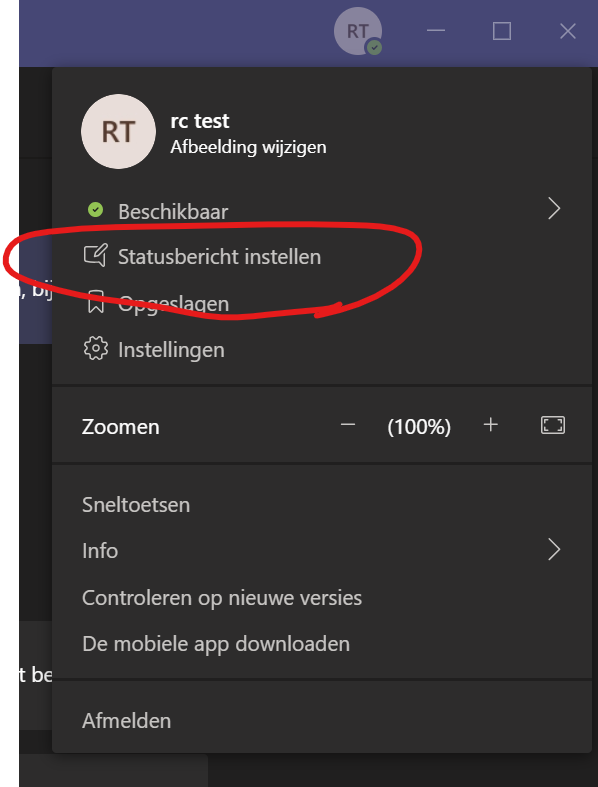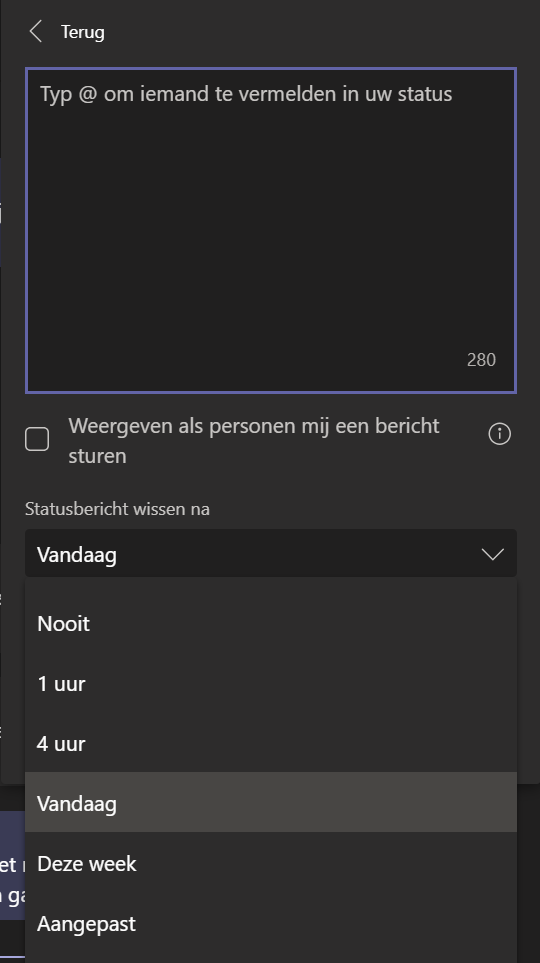In Microsoft Teams maak je gebruik van status/Aanwezigheid. Er zijn diverse type status waaruit je zelf kunt kiezen, maar ook welke automatisch toegepast worden. Hieronder een schema met de verschillende status.
Aanwezigheid van status in Teams
| Gebruiker geconfigureerd | Automatisch geconfigureerd | Ontvang ik telefoontjes? |
|---|---|---|
 Beschikbaar Beschikbaar |
 Beschikbaar Beschikbaar |
Ja |
 Beschikbaar, niet op kantoor Beschikbaar, niet op kantoor |
Ja | |
 Bezet Bezet |
 Bezet Bezet |
Ja |
 In een gesprek In een gesprek |
Ja | |
 In een vergadering In een vergadering |
Ja | |
 Tijdens een gesprek, niet op kantoor Tijdens een gesprek, niet op kantoor |
Ja | |
 Niet storen Niet storen |
Nee | |
 Presenteren Presenteren |
Ja | |
 Afwezig Afwezig |
 Afwezig Afwezig |
Ja |
 laatste gezien weg tijd laatste gezien weg tijd |
Ja | |
 Zo terug Zo terug |
Ja | |
 Vrije dagen Vrije dagen |
Ja | |
 Off line Off line |
Nee | |
 Onbekende status Onbekende status |
||
 Geblokkeerd Geblokkeerd |
||
 Niet op kantoor Niet op kantoor |
Ja |
Wanneer je je computer vergrendelt, duurt het 3 tot 5 minuten voordat je status aanpast naar Afwezig.
Indien je in Outlook een afspraak hebt staan met de status, Bezet, ontvang je nog steeds inkomende telefoongesprekken.
Wil je niet gestoord worden door inkomende telefoontjes, zet dan je status op Niet Storen.
Dan ontvang je geen telefoontjes, tijdens bijvoorbeeld een vergadering. Helaas is dit een handmatig process. Indien je op Niet Storen staat, treedt je achtervang in werking.
Stiltetijden in Teams op iOS en Android. Met deze functie kun je melding, op vrije dagen of in het weekend blokkeren. Echter telefoon gesprekken, blijven wél aangeboden worden.
Een veelgevraagd verzoek aan Microsoft, is om eigen status typen aan te kunnen maken. Hier is naar geluisterd, je kunt dit hier instellen: